Kaip suplanuoti „Google Meet“ internetą ar mobilųjį telefoną
„Google Meet“ "Google" „Google“ Kalendorius Herojus / / May 14, 2021

Paskutinį kartą atnaujinta

„Google Meet“ yra puiki galimybė jūsų susitikimams internetu. Dėl integracijos su „Google“ kalendoriumi planuoti susitikimą negalėjo būti paprasčiau.
Susirinkimą pasirinktai datai ir laikui galite nustatyti apsilankę „Google Meet“ arba „Google“ kalendoriuje, suteikdami jums lanksčias parinktis. Taip pat galite paimti savo susitikimo nuorodą ir pasidalinti ja ne „Google“ kalendoriuje, jei norite. Čia mes jums parodysime, kaip per kelias minutes suplanuoti kitą „Google Meet“ žiniatinklyje ar mobiliajame įrenginyje.
Suplanuokite susitikimą internetu
Jei naudojatės naršykle ir planuojate susitikimą, galite tai naudoti „Google Meet“ arba „Google“ kalendorius internetu planuoti mūsų susitikimą.
Suplanuokite susitikimą „Google Meet“ svetainėje
Kai reikia iškart susitikti, galite pradėkite tiesioginį susitikimą „Google Meet“. Bet jei norite suplanuoti savo būsimą datą ar laiką, spustelėkite Naujas susitikimas ir pasirinkite Tvarkaraštis „Google“ kalendoriuje.
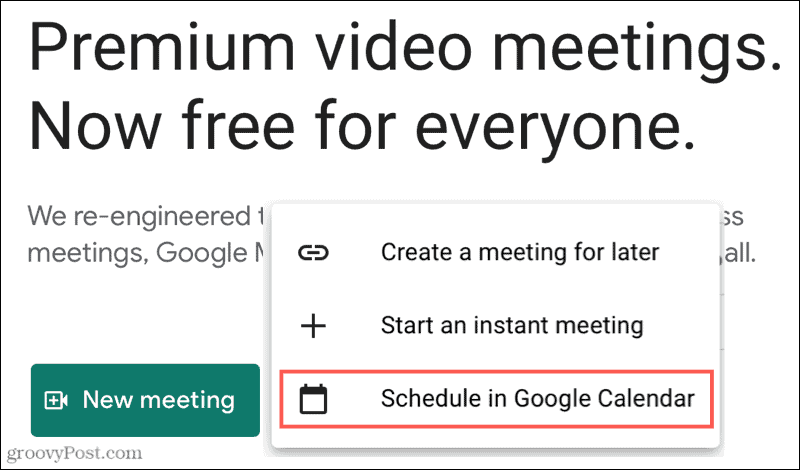
Būsite nukreipti į „Google“ kalendorių, kur galėsite pateikti išsamią susitikimo informaciją. Žemiau Prisijunkite prie „Google Meet“ mygtuką, pamatysite nuorodą iš anksto užpildytą. Taigi, kai išsaugosite ir išsiųsite susitikimo kvietimą savo dalyviams, jie turės nuorodą tiesiai į kvietimą.
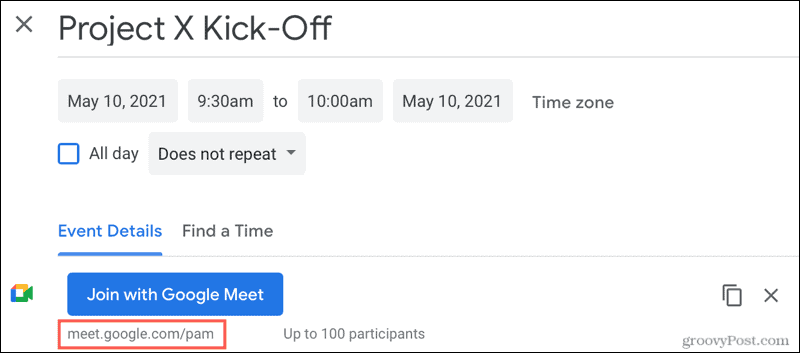
Jei norite nukopijuoti susitikimo informaciją ir įklijuoti ją į kitą kalendoriaus programą arba išsiųsti ją el. Paštu dalyviams, spustelėkite Kopijuoti konferencijos informaciją piktogramą dešinėje Prisijunkite prie „Google Meet“ mygtuką.
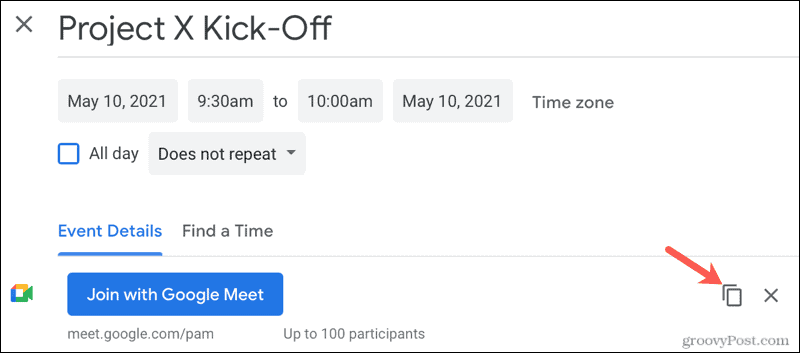
Išsamią informaciją apie mainų sritį turėsite paruošti įklijuoti su pavadinimu, data ir laiku bei susitikimo nuoroda.
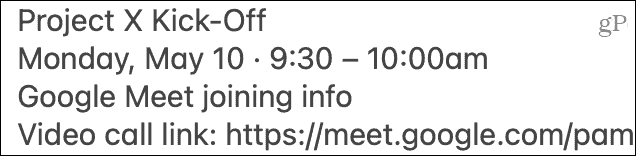
Suplanuokite susitikimą „Google“ kalendoriaus svetainėje
Jei jau žiūrite „Google“ kalendorių, galite suplanuoti „Google Meet“ tiesiogiai iš tos programos. „Google Meet“ galite nustatyti naudodamiesi nedideliu kalendoriaus iššokančiuoju langu arba išsamios informacijos apie įvykį puslapyje.
Bet kurioje vietoje spustelėkite Pridėti „Google Meet“ vaizdo konferencijas, ir iškart pamatysite savo susitikimo nuorodą.
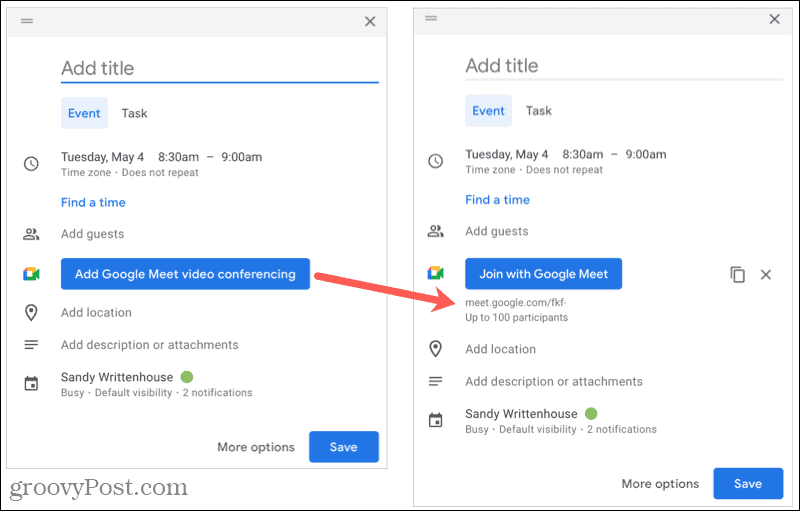
Toliau pildykite išsamią susitikimo informaciją, išsaugokite jas ir siųskite savo dalyviams. Kaip ir aukščiau, galite spustelėti Kopijuoti konferencijos informaciją piktogramą, jei norite įdėti išsamią kvietimo informaciją į iškarpinę ir įklijuoti, kur reikia.
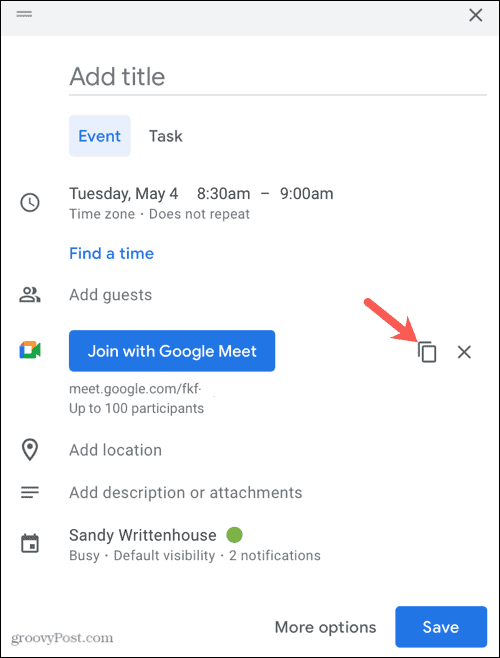
Sukurkite susitikimą internetu be „Google“ kalendoriaus
Jei nenorite naudoti „Google“ kalendoriaus, eikite į „Google Meet“ ir spustelėkite Naujas susitikimas>Sukurkite susitikimą vėlesniam laikui.
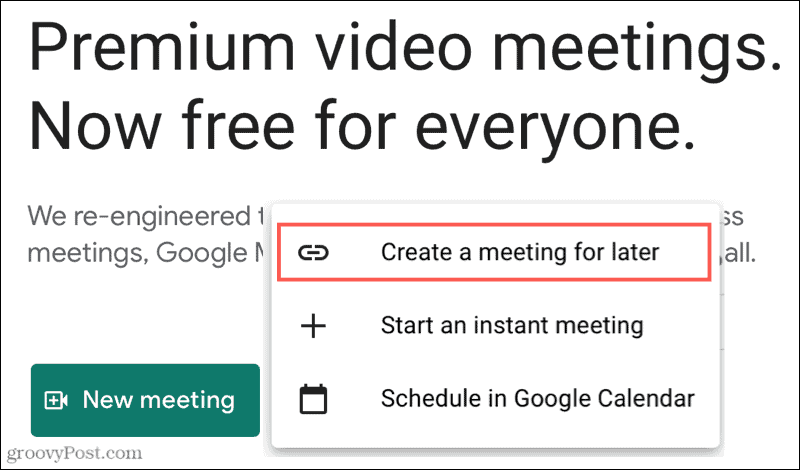
Gausite iššokantį langą su nuoroda į savo susitikimą. Tada galite nukopijuoti ir įklijuoti į pasirinktą kalendoriaus programą el. Paštu, „Slack“ ar visur, kur norite. Tai leidžia suplanuoti susitikimą datai ir laikui, kuris tinka jūsų komandai. Parengta „Google Meet“ nuoroda ir laukia susitikimo.
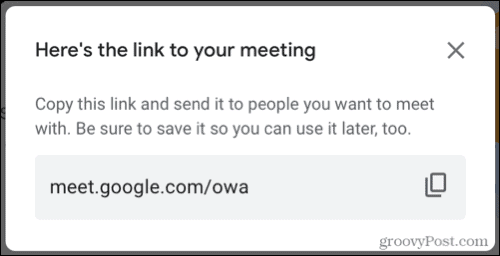
Suplanuokite susitikimą mobiliajame įrenginyje
Galbūt esate toli nuo savo kompiuterio, bet netoliese turite savo mobilųjį įrenginį. Jei turite įdiegtą „Google Meet“, galite lengvai planuoti susitikimą. Taip pat galite jį nustatyti „Google“ kalendoriaus programoje arba paimti susitikimo nuorodą, kad galėtumėte bendrinti.
Suplanuokite susitikimą „Google Meet“ programoje
„Google Meet“ programoje palieskite Naujas susitikimas ir išrinkti Tvarkaraštis „Google“ kalendoriuje. Bus atidaryta „Google“ kalendoriaus programa, kad galėtumėte užpildyti išsamią įvykio informaciją. Ir jūs pastebėsite a „Google Meet“ > Pridėta vaizdo konferencijų informacija skyrius pridedamas automatiškai.
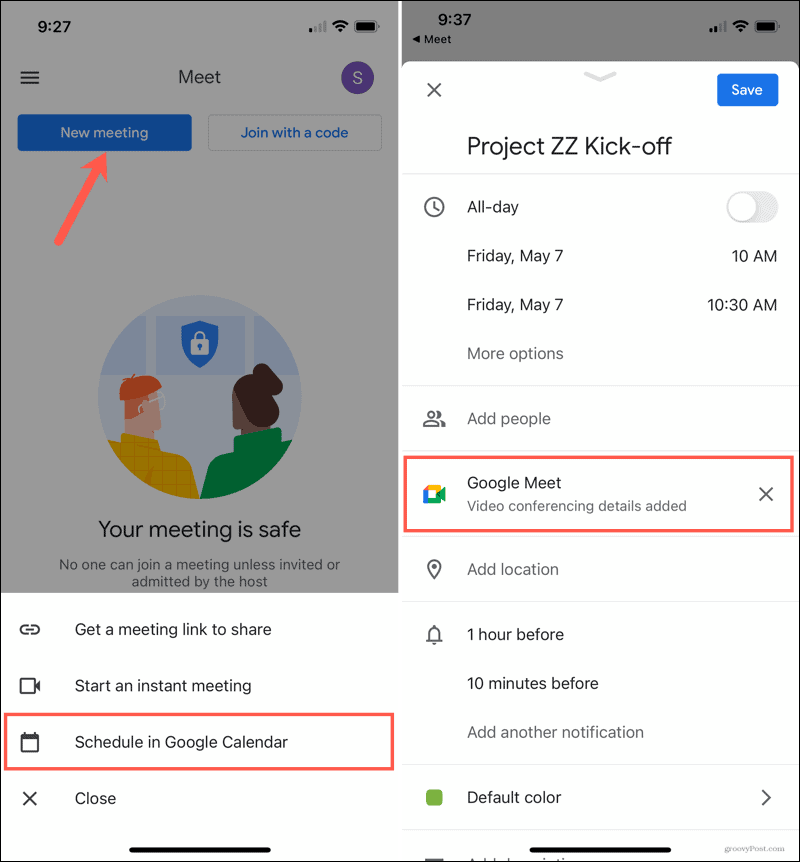
Baigę pridėti susitikimo informaciją, palieskite Sutaupyti. Pasirinkite susitikimą „Google“ kalendoriuje, jei norite peržiūrėti „Google Meet“ saitą arba tiesiogiai juo bendrinti.
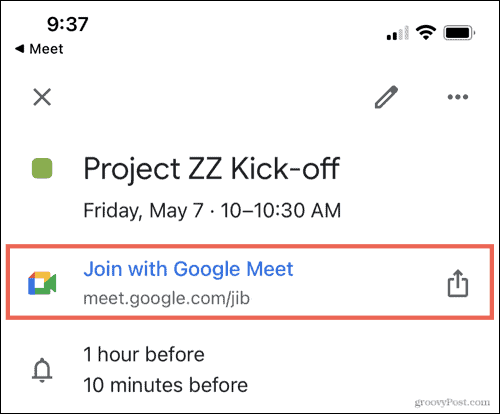
Suplanuokite susitikimą „Google“ kalendoriaus programoje
„Google“ kalendoriaus programoje sukurkite naują įvykį, kaip įprastai. Išsamios įvykio ekrane palieskite Pridėti vaizdo konferencijas. Tas skyrius pasikeis į „Google Meet“ > Pridėta vaizdo konferencijų informacija, kuriame automatiškai yra nuoroda į susitikimą.
Pabaikite pridėti išsamią susitikimo informaciją, palieskite Sutaupyti, tada pasirinkite susitikimą savo kalendoriuje, kad peržiūrėtumėte „Google Meet“ nuorodą arba juo bendrintumėte.
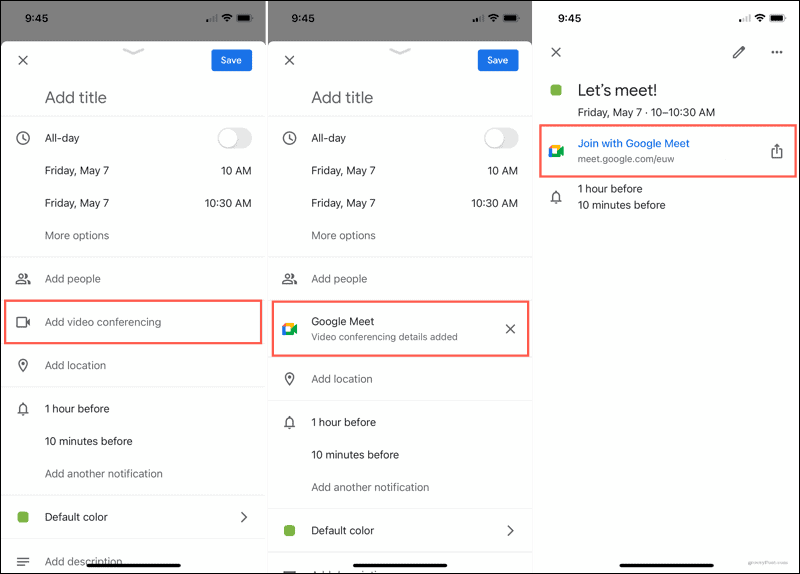
Sukurkite susitikimą mobiliajame telefone be „Google“ kalendoriaus
Kaip ir „Google Meet“ svetainėje, galite gauti susitikimo nuorodą, kad galėtumėte pasidalinti savo norais. Tai leidžia jums jį perkelti į kitą kalendoriaus programą, el. Laišką ar net tekstinį pranešimą su norima data ir laiku.
„Google Meet“ programoje palieskite Naujas susitikimas ir išrinkti Gaukite bendrinimo nuorodą. Pamatysite iššokantį ekraną su Kopijuoti piktogramą, kad gautumėte nuorodą, ir a Bendrinti pakvietimą mygtuką, norėdami išsiųsti nuorodą į savo įrenginio bendrinimo lapą.
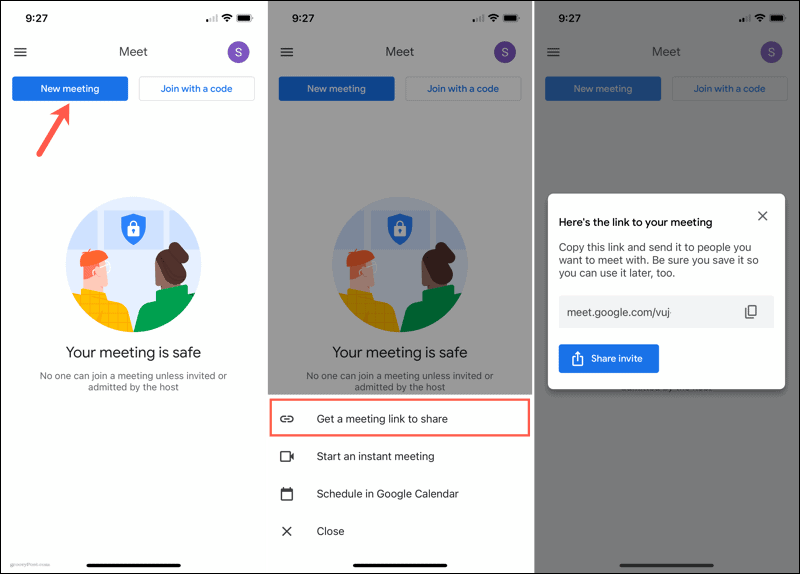
Suplanuokite „Google Meet“ per kelias minutes
Nesvarbu, ar planuojate „Google Meet“ internetu, ar programoje mobiliesiems, naudodamiesi „Google“ kalendoriumi, ar tiesiog paimdami nuorodą, „Google“ tai daro greitai ir lengvai.
Susijusios temos ieškokite kaip sinchronizuoti „Outlook“ su „Google“ kalendoriumi arba pridėkite pasirinktinius fonus mastelyje.
Kaip išvalyti „Google Chrome“ talpyklą, slapukus ir naršymo istoriją
„Chrome“ puikiai saugo jūsų naršymo istoriją, talpyklą ir slapukus, kad optimizuotų jūsų naršyklės našumą internete. Jos kaip ...
Kainų suderinimas parduotuvėje: kaip gauti kainas internete, kai apsiperkate parduotuvėje
Pirkimas parduotuvėje nereiškia, kad turite mokėti didesnes kainas. Dėl kainų atitikimo garantijų galite gauti nuolaidas internetu apsipirkdami ...
Kaip padovanoti „Disney Plus“ prenumeratą naudojant skaitmeninę dovanų kortelę
Jei mėgavotės „Disney Plus“ ir norite ja pasidalinti su kitais, štai kaip nusipirkti „Disney +“ dovanų prenumeratą
Jūsų dokumentų bendrinimo „Google“ dokumentuose, skaičiuoklėse ir skaidrėse vadovas
Galite lengvai bendradarbiauti su „Google“ internetinėmis programomis. Čia pateikiamas jūsų bendrinimo „Google“ dokumentuose, Skaičiuoklėse ir Skaidrėse vadovas su leidimais ...
